注: 2022 年 6 月 15 日の時点で、Microsoft はインターネット エクスプローラーのセキュリティ更新プログラムとテクニカル サポートの提供を停止しました。 最新のブラウザーに切り替えて、セキュリティ更新プログラムとテクニカル サポートを引き続き受け取うことをお勧めします。
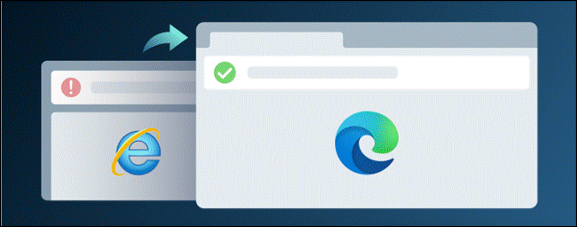
Microsoft Edge は、優れた閲覧エクスペリエンスを提供する、高速で安全で使いやすい Web ブラウザーです。 現在のブラウザーで問題が発生している場合、または新しい方法を試したい場合は、Microsoft Edge に切り替えることをお勧めします。
-
Web サイトは Microsoft Edge 用に最適化されています。 一部の Web サイトは Microsoft Edge 専用に設計されており、他のブラウザーでも機能しない場合があります。
-
現在のブラウザーが古くなっています。 現在のブラウザーの古いバージョンを使用している場合は、一部の Web サイトが適切に動作しない可能性があります。
-
現在のブラウザーでは、特定の機能がサポートされていません。 一部の Web サイトでは、現在のブラウザーでサポートされていない特定の機能が必要です。
-
Microsoft Edge に切り替える: このメッセージが頻繁に表示される場合は、閲覧エクスペリエンスを向上させるために Microsoft Edge に切り替えることを検討してください。
-
現在のブラウザーを更新します。 現在のブラウザーを使用する場合は、最新バージョンで最新の状態であることを確認してください。
-
Microsoft Edge でインターネット エクスプローラー モードを有効にする: 必要に応じて、Microsoft Edge 内でインターネット エクスプローラー モードのみを使用することをお勧めします。 詳細については、Microsoft Edge のインターネット エクスプローラー モードに関するページを参照してください。
-
互換モードを有効にする: インターネット エクスプローラーを使用している場合は、ウィンドウの右上隅にある歯車アイコンをクリックし、[互換ビューの設定] を選択して互換モードを有効にしてみてください。 問題の Web サイトを互換性モードで表示する Web サイトの一覧に追加します。
Microsoft Edge に切り替える
Microsoft Edge への切り替えは簡単で手間のかからない方法です。 お気に入りやお気に入りなど、閲覧データをインターネット エクスプローラーから Microsoft Edge に転送します。 このデータは、Microsoft Edge の [設定] メニューで後で管理できます。
Microsoft Edge をダウンロードしてインストールする手順
-
Microsoft Edge のダウンロード ページに移動します。
-
[ Windows 用ダウンロード] ボタンをクリックします。
-
Windows バージョンの適切なオプションを選択します。
-
[ ダウンロード] ボタンをクリックし、使用条件 & 同意します。
-
インストーラーを実行します。ブラウザーはダウンロードを開始し、ダウンロード後にインストールします。










